EndeavourOS-2021.02リリースです。Antergosの後継として出てきたArchベース。リリースモデルは当然ローリング・リリース。DistroWatchのLinux人気度順位としては8位・・と高め。確かにDistriWatchが正確にLinuxの人気度をメジャーしているわけではありませんが、徐々にその順位を上げ、Archベースでは、現在1位のManjaroに引き続き2位の座にいる事から、世界的には中々の人気度を誇っていると言えます。
ただしManjaroとは異なり、設定は細かく追っていく必要がある事から、Linux初心者には向きません。逆に、Arch使いにとっては、ここまで出来ればいいじゃん・・となり、特に自分好みの環境を作りたい方にとっては、Archほど手はかからず作れる事から、割に人気度は高くなっているものと思います。このため、pre-installアプリケーションは必要最小限に抑えられており、自分で好きなアプリケーションを追加インストールする事が前提の作りとなっています。
パッケージ管理の仕組みとしてはpacman、及びyayがコマンドとして利用可能であるものの、GUIを持ったArchパッケージ管理システム:pamacは、yayを使用してAURからビルドする必要があります。他、flatpakについてはインストール・設定すれば利用可能となっています。
前回当方がEndeavousOSを投稿したのはfirstリリースから間もない1年半前でしたが、それから、repository最適化のために使用するreflectorコマンドがGUIベースで利用可能となり(reflector-simple)、サポートされるデスクトップもXfce4に加え、Mate、KDE、Gnome、Cinnamon、Budgie、Deepin、i3、LXQtデスクトップ環境がインストール時に選択できるよう改善されています。
今回は、EndeavourOSの最新版、EndeavourOS-2021.02を使用してXfce 4.14デスクトップ環境を最低限使えるようにするための設定内容を整理する事とし、reflector-simpleを使用した最適化されたrepositoryリストの作成、yayによるpamacのビルドを含め、インストール→初期設定→日本語化残処理→基本設定に関し投稿していきます。
1.概要
1)ベース:Arch
2)リリースモデル:ローリング
3)デスクトップ環境:Xfce 4.14
4)カーネル:5.10.14-arch1-1
↓
↓
 |
| Networkに接続した上で”Online"ボタンを押下 |
↓
↓
↓
↓
↓
 |
| デスクトップ環境として”XFCE4-desktop”を選択。他の選択箇所は以下のスクリーンショットを参考に。。 |
↓
↓
↓
↓
↓
↓尚、本体及びブートローダーのインストール先は環境依存となりますので参考になりません。
2.初期設定
初期設定は、まずインストール→再起動→login後に表示されるWelcome windowを使用して行います。
最低限実行すべき初期設定は上記welcome windowメニュー中の”Update Mirrors"及び”Update System"になります。他の項目は、デフォルト値で構いません(さわる必要はあまりありません)。
1)Update Mirrors→最適なrepositoryミラーリストの作成
これはreflector-simpleを起動し、最適(最速)なrepositoryリストの作成をGUIを使って行います。"Update Mirrors"をクリックすると以下Windowが起動します。
デフォルトで、”Japan"と”include https mirrors"にチェックが入っていますが、この設定だと、国内ではjaistのみがrepository設定されます。これだと若干危険ですので、”include http mirrors"にもチェックを入れ、OKボタンを押下します。
以上で最適なミラーリストの作成は完了します。
2)Update System→ミラー同期&システムアップデート
"Update System"をクリックします。これによって、最適化されたミラーリストに記載されているrepositoryとローカルパッケージデータベースとの同期が行われ、システムアップデート(アップグレード)が実行されます。
さすがに、パッケージ管理をpacman、yayのみで行うのは辛いので、ArchのGUIパッケージ管理システムpamacをyayを使用してビルドしてしまいます。
これはターミナルを使って以下コマンドを投入
→yay -S pacman-aur-git
以上でpamacのインストールが完了し、アプリケーションメニューに”ソフトウエアの追加と削除”が追加され、pamacが起動できるようになります。
pamacでAURを利用できるように設定します。以下を参考に。。
↓
↓
flatpakのインストールとflathub設定は以下のコマンドを順次ターミナルに投入。
→sudo pacman -S flatpak
→flatpak remote-add --if-not-exists flathub https://dl.flathub.org/repo/flathub.flatpakrepo
上記処理終了後、再起動すればflatpakが使用可能となります。
5)時刻の調整(Windowsとのデュアルブート時のみ)
Windowsとのデュアルブート時、EndeavousOS使用後にWindowsを使用すると時刻が狂います。これは以下コマンドをターミナルに投入し、収拾します。
→sudo timedatectl set-local-rtc true
6)Bluetooth
Bluetoothを利用するためには、若干手間が必要です。
まず、bluez_utilsがインストールされていません(不足しています)ので、これをインストールします。
→sudo pacman -S bluez_utils
次に、systemctlコマンドを使ってBluetoothサービスを起動します(これは1回のみ行えば以降行う必要はありません)。
→sudo systemctl enable --now bluetooth
上記処理にてBluetoothデバイスとの接続が可能となります。
接続したbluetoothヘッドセットやイヤホンから音が出ない場合は、パネル上のxfce4-pulseaudio-pluginのアイコンをマウス左ボタンクリックして、以下のようにスピーカー切り替え(出力先変更)を行う必要があります。
↓
3.日本語化残処理
1)アプケーションの日本語化
日本語指定でインストールすれば、アプリケーションの日本語化は完了しますが、Firefoxに関しては日本語化されません。
↓
↓
これでfirefoxは日本語化されます。
2)デフォルトフォントの変更とターミナルの調整
デフォルトフォントについてはpre-installされているnoto-cjk-jp系フォントに変更します。
これは設定マネージャ(Setting Manager)→外観→フォントタグから。。
↓
次に、ターミナルに関しては、初期状態だと、文字が間延びした状態で見づらいため、ターミナルメニューの編集→設定→外観タグにて以下のように”システムフォントを使用する”にチェックを入れます。
↓
ターミナル起動時のジオメトリは別途調整が必要です。これも上記スクリーンショットの”外観”の”デフォルトジオメトリ”で調整できます。ここはお好みに合わせて。3)日本語input method : fcitx-mozcのインストールと設定
これはManjaroと同じやり方です。
まず、ターミナルに以下コマンドを投入します。
→sudo pacman -S fcitx-mozc fcitx-im fcitx-configtool
export GTK_IM_MODULE=fcitx
export QT_IM_MODULE=fcitx
export XMODIFIERS=@im=fcitx
上記処理終了後、一旦再起動すれば、fcitx-mozcの利用が可能となります。
1)常用するアプリケーションのインストール
前述したように、pre-installアプリケーションは必要最低限であり、firefoxやeditor、ターミナル等ベーシックなものはインストールされていますが、メーラーやoffice suite、画像編集アプリ等は入っていませんの、自分好みの物を自分で追加インストールする必要があります。
ここではlibreoffice,thunderbird,gimp,vlcを入れてみます。
面倒なのでflatpakを使います。ターミナルに以下コマンドを投入します。
→flatpak install libreoffice thunderbird gimp vlc
無論、libreoffice,thunderbirdで、fcitx-mozcを使った日本語入力は可能です。
ただし、GIMPをflatpakでインストールしてしまうとGIMP上で日本語入力ができませんので、flatpakではインストールせず、pacman(sudo pacman -S gimp)でインストールする必要があります(筆者はGIMP上で日本語入力は使いませんのでflatpakでインストールしてますが・・)。pacmanでGIMPをインストールすれば以下のようにfcitx-mozcによる日本語入力が行えます。
尚、追加インストールしたlibreofficeもthunderbirdもデフォルトフォントは、noto-cjk-jp系フォントに設定されますので、デフォルトフォントの変更は必要ありません。
2)外観の変更・体裁ずけ
① パネル上の時計表示の修正
初期状態だと、表示が欧米風の並びになっているため、見づらくなっています。パネル上の時計のプロパティを選択し表示フォーマットを変更します。これは以下を参考に。。
↓
② login画面の時刻表示の修正
これも①のパネル上の時計表示と同じ現象が発生しています。このため、設定マネージャー→"Light DM GTK+ Greeterの設定"を起動→パネルタグに移動し、時刻フォーマットを変更します。
これは以下を参考に。。
3)アプリケーションメニューの変更
EndeavourOSのxfceデスクトップ環境はバニラ状態に近いXfceデスクトップであり、アプリケーションメニューもWhiskerメニューを使用しておらず、検索ボックス等が無く不便です。
このためデフォルトのアプリケーションメニューをWhiskerメニューに変更し利便性を上げます。
Xfce4.14のパネルアイテムを追加する方法と同じですが、具体的には、Whiskerメニューを追加し、パネル左端に移動後、デフォルトのアプリケーションメニューを消すだけです。
↓
↓
↓
↓
↓
以上で基本設定は終了です。
他、EndeavourOSのxfceデスクトップ環境では、パネルをデスクトップ下部に配置しドック代わりに使用できるようにしていますが、筆者はこれをplankに変更(インストール&自動起動設定要)、パネルアイテムとして、天気予報を追加、ワークスペーススイッチャー表示を2段組に・・、conkyのインストールと表示、アイコン・plank等のテーマ変更、google chromeのインストール(AURから)、zoomのインストール(flatpakから)と設定、peppermint osのice ssb managerのインストール(AURから)と、office online設定等を実施しテレワーク実施に過不足が無いような環境にしていますが、これらが無くても通常使用上は困らない環境となるものと思いますので、本ブログでの記載は省きます。
5.評価
機能性:B、軽快性:A、各種設定の平易性:C、安定性:B
といったところでしょうか。
今回ご紹介した設定直後のlogin後の消費メモリは500MBを切りますが、筆者のフルカスタマイズ後の消費メモリは、550MB近辺となります。これでもXfce4デスクトップ環境としては十分軽いですので、評価はAとしています。
安定性の箇所をBとしたのは、Solusのようなキューテッドローリング・リリースモデルを採用しているわけでは無いため、新規ソフトウエア配布、アップデート・アップグレードの際に品質上の問題が発生する事も少なくないためですが、これはArch使いならば、普通の事ですのであまり問題とする事は無いものと思います。openSUSEのローリング・リリース版やManjaroの場合は、アップデートや、新規ソフトウエア配布の前に独自のテスト工程が入りますので、通常のArch、Archベースよりも品質面では高くなっています。このためローリングリリースモデルを採用しているLinuxで品質にこだわる場合は、Archベースならば、Manjaroを、独立系ならば、Solusを、rpm系ならば、openSUSEをお勧めする事になります。
いずれにしてもArch Linuxを0から構築するよりは遥かに簡単に自分好みの環境を構築できる所にEndeavourOSの持ち味があります。したがって、本目的で、EndeavourOSを選択する場合はとてもオススメできますが、all in one型のLinux distributionを使いたい場合は期待はずれとなります。このあたりはご注意の程を。
Arch Linuxを0から構築した事がある方から見た場合は、上記評価は変わり、機能性、平易性といった評価はすべてAランクになります。





























































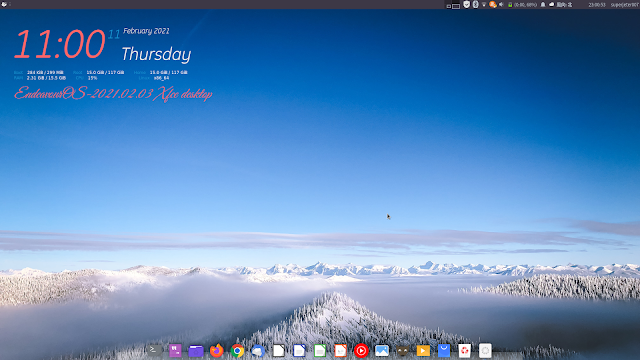

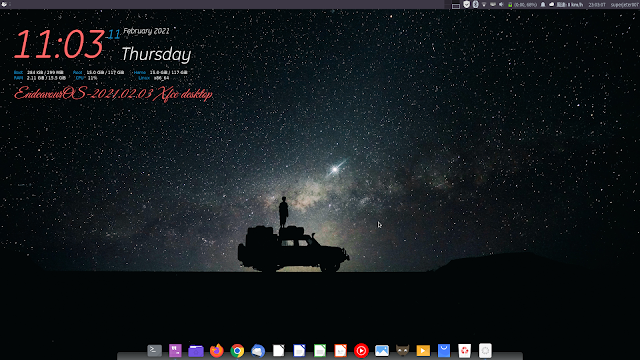
コメント
コメントを投稿